Sve se više razvija Android aplikacija na Linuxurastući. Glavni razlog za to je što Linux platforma olakšava jednostavno pokretanje pune radne stanice za razvojne programere (u usporedbi s drugim platformama.) Razvoj je jedno od najjačih Linux rješenja, pa je, naravno, postavljanje Androidovih razvojnih alata na Linuxu jednostavno.
ALTER SPOILERA: Pomaknite se prema dolje i pogledajte video vodič na kraju ovog članka.
Alati za razvoj Androida na Linuxu
Android Studio je kompletni Googleov razvojni paket za stvaranje softvera na Android platformi. Dolazi s desecima alata, postavljanjem emulacije i kodom za rad.
Napomena: Prije pokušaja instaliranja ovog softvera, instalirajte Java. Ako se instalira Java, Android Studio će se učiniti neupotrebljivim.
Instalirajte Java
Dobivanje Java za Linux razlikuje se, ovisno ooperativni sustav koji koristite. Općenito, većina Linux distribucija ima izvrsnu podršku za OpenJDK. To je otvorena implementacija Java alata. Najbolje je ići tim putem, a većina programera neće primijetiti razliku. Slijedite dolje navedene upute da bi Java radila na vašoj distribuciji.
Napomena: osim OpenJDK, možda ćete trebati instalirati druge ovisnosti da biste pokrenuli Android Studio na vašem Linux računalu. Dodatne informacije potražite na službenoj stranici vodiča za Linux.
Ubuntu
Korisnici Ubuntua imaju jednostavan pristup OpenJDK-u. Od Ubuntu verzije 18.04 dostupan je OpenJDK 11. Da biste ga instalirali, otvorite terminal i koristite pogodan alat za upravljanje paketima da to krene.
sudo apt install openjdk-11-jdk
Trebate više od standardnog paketa OpenJDK 11? Pogledajte ove ostale pakete.
Debian
Debian je distribucija Linuxa koja je usredotočenaprvenstveno na čvrstom i stabilnom softveru. Zbog toga je apsolutno najnoviju verziju OpenJDK teško dobiti (verzija 11). Ipak, moguće je nabaviti verziju 8, koja je funkcionalna.
Napomena: ako apsolutno morate imati verziju 11, razmislite o nadogradnji Debiana sa "Stable" na "Testing" ili u najmanju ruku pomoću sigurnosnih pozadina.
sudo apt-get install openjdk-8-jdk
Alternativno, instalirajte sve stvari Java JDK 10 u Debian pomoću:
sudo apt-get install openjdk-8-*
Arch Linux
Arch Linux krvavi rub Linuxa, tako da nemaproblem dobiti ispravno aktualnu verziju OpenJDK ispravno. Nažalost, unatoč nedavnom Archu, trenutno nema verzije verzije 11. Ipak, korisnici imaju pristup OpenJDK 10, koji je prilično nov.
Da biste instalirali softver, otvorite terminal i koristite Pac Man alat za pakiranje da biste ga pokrenuli.
sudo pacman -S jdk10-openjdk
Fedora
Fedora Linux ima verziju 10 OpenJDK, što bi trebalo biti dovoljno za pokretanje i razvoj u Android studiju. Da biste ga instalirali, upotrijebite DNF alat za upravljanje paketima u terminalu.
sudo dnf install java-openjdk -y
OpenSUSE
Ovisno o verziji OpenSUSE-a koju koristite, vaši su paketi vrlo novi ili vrlo stari. Iz tog razloga, pomalo je škakljivo uvesti jednu verziju OpenJDK-a koji radi u svim verzijama SUSE-a.
Da biste pokrenuli OpenJDK, prijeđite na stranicu za preuzimanje za OpenSUSE. Na stranici za preuzimanje odaberite verziju OpenJDK koju želite, a zatim kliknite gumb "instaliraj" da biste pokrenuli postupak instalacije.
Generički Linux
Mnoge distribucije Linuxa (čak i nejasne)koristite OpenJDK jer je sigurno uvrstiti se u programska spremišta. Kao rezultat, instaliranje OpenJDK-a nevjerojatno je jednostavno. Da biste ga pokrenuli, otvorite terminal i pretražite upravitelja paketa "OpenJDK". Inače, preuzmite ga sa službene web stranice.
Preuzmite Android Studio
Nažalost, Android Studio nema binarni paket za preuzimanje. Umjesto toga, korisnici koji žele koristiti razvojni paket na Linuxu morat će preuzeti komprimiranu arhivsku datoteku.
Prijeđite na službenu stranicu za preuzimanje i kliknitena poveznici za preuzimanje Linuxa. Pročitajte EULA i potvrdite okvir da biste prihvatili ugovor o početku preuzimanja. Kada preuzimanje završi, otvorite prozor terminala i upotrijebite Unzip alat za izdvajanje Android Studio.
cd ~/Downloads unzip android-studio-ide-*-linux.zip
Koristiti CD naredbu, premjestite terminal u kanta podmapa.
cd android-studio/bin
Instalirajte Android Studio
Pokrenite instalacijski alat Android Studio sa:
./studio.sh

U čarobnjaku za Android Studio odaberite opciju "Standard". Kada čarobnjak za Android Studio završi postupak instalacije, kliknite opciju "Pokreni novi Android Studio" za početak razvoja.
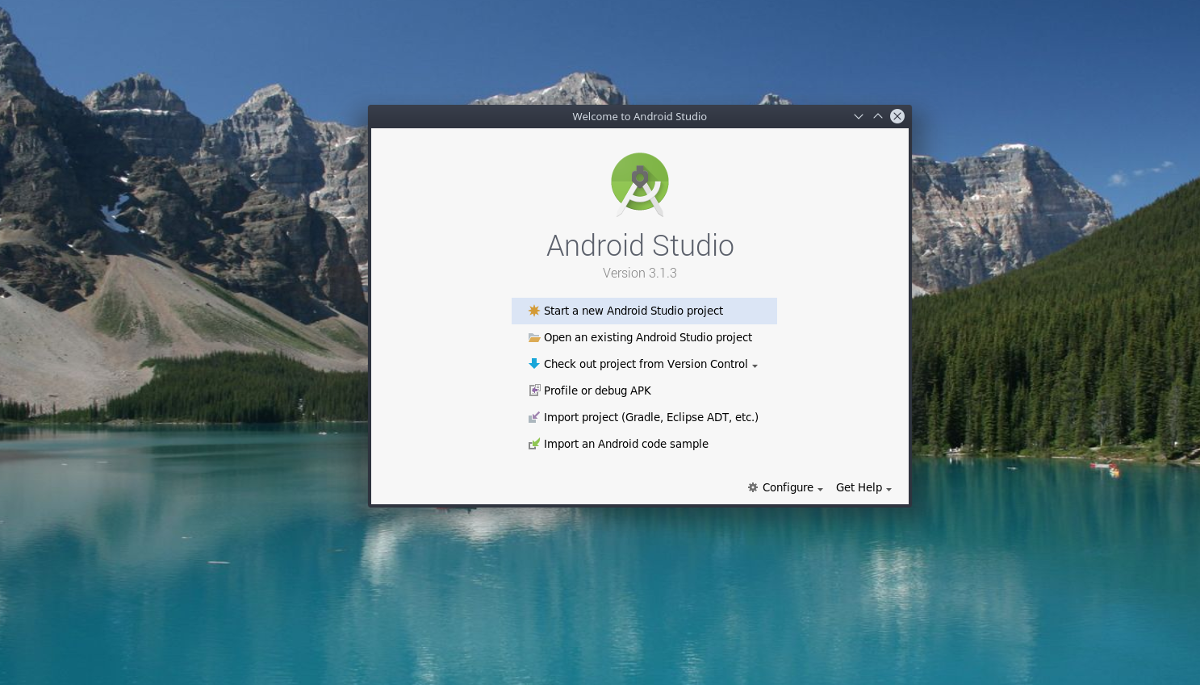
Android Alati naredbenog retka
Osim Android studija, postoje i drugivažni razvojni alati za Linux koji možda želite instalirati. Konkretno, alati naredbenog retka koji omogućuju korisnicima interakciju s uređajima na Linuxu. Srećom, instaliranje ovih alata naredbenog retka nije tako zamorno kao Android Studio.
Da biste dobili alate Android naredbenog retka koji rade na Linuxu, slijedite upute u nastavku koje odgovaraju vašem Linux OS-u.
Ubuntu
sudo apt install android-tools
Debian
sudo apt-get install android-tools
Arch Linux
sudo pacman -S android-tools
Fedora
sudo dnf install android-tools -y
OpenSUSE
sudo zypper install android-tools
Generički Linux
Trebate alate Android naredbenog retka, ali ne mogupronaći ih u skladištu softvera za distribuciju Linuxa? Google ima samostalno preuzimanje za one koji ga trebaju. Prijeđite na službenu stranicu za preuzimanje i pomaknite se prema dolje do naredbene linije da biste je preuzeli.












komentari